※本ページの内容はテキストの第3章に相当します
インストールが終わったらR Commanderの基本操作を覚えましょう。
3.1 Rコマンダーの起動
R Commanderを起動するには必ず最初にRを起動します。
- Rを起動する
- Rのメニューから[パッケージ]-[パッケージの読み込み…]を実行し
- 表示されたダイアログから「Rcmdr」を選択し[OK]ボタンをクリックする
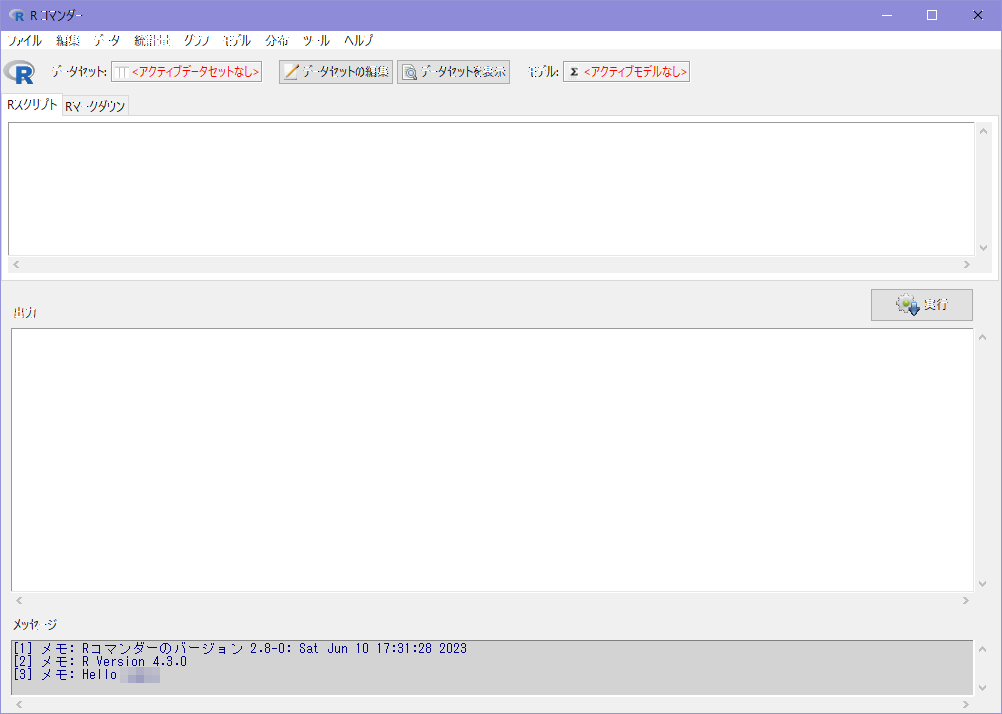
R Commanderが起動してもRのウィンドウは閉じない(終了させない)でください。バックグラウンドで実行処理を担っています。邪魔な場合は最小化させてください。
3.1.1 メニュー
R Commanderは基本的にメニュー操作だけで利用できます。各メニューの内容は下表の通りです。
| メニュー | 内容 |
|---|---|
| ファイル | 各種ファイル操作 |
| 編集 | スクリプトウィンドウに対する編集操作 |
| データ | データセットのハンドリング |
| 統計量 1 | アクティブデータセットに対する統計量算出、検定、モデリング |
| グラフ 2 | アクティブデータセットに対するグラフ描画 |
| モデル 3 | アクティブモデルに対する診断(数値・グラフ)など |
| 分布 4 | 様々な分布の統計量算出やグラフ描画 |
| ツール | R Commanderに関する各種設定 |
| ヘルプ | 各種ヘルプ |
1 アクティブデータセットが設定されていないと使えません
2 アクティブデータセットが設定されていないと使えません
3 [統計量]メニューでのモデリング結果をアクティブモデルに設定しておく必要があります
4 アクティブデータセットとは無関係に使えます
3.1.2 データセット・モデル
分析対象となるデータセットやモデルの状態を表示・設定することができます。アクティブデータセットやアクティブモデルの切り替えはここから行います。参考までにアクティブデータセットが設定されている状態はExcelで計算対象とするシートを表示している状態のようなものです。
3.1.3 Rスクリプト/Rマークダウン
使用しなくても一通りの処理はできます。最初は気にしないほうがよいです。なお、R Commanderが使用している関数の大半はR Commanderが独自に作成している(ラッパー)関数であり汎用性が低いのでこれらの関数の使い方を覚える必要は基本的にありません。
3.1.4 実行ボタン
スクリプトを実行する際に利用しますが、最初は気にしないほうがよいです。
3.1.5 出力
Rのコンソールと呼ばれる部分で実行内容と実行結果が表示されます。利用するメニューにより表示内容が異なりますので、順次、覚えていきましょう。
3.1.6 メッセージ
Rのシステムメッセージやエラーメッセージが表示されます。意図しない動作の場合は、ここのメッセージを確認してみてください。
3.2 コマンドによる操作
最初は混乱の元になるだけですので、覚えなくて構いません。R Commanderを使いこなして限界を感じるようになったら覚えましょう。
3.3 付属データの利用
パッケージに付属のデータはサンプルとして利用されることが多いですから、読み込み方法を覚えてアクティブデータセットに設定できるようになりましょう。なお、テキストのサンプルデータをはじめとした主なファイル形式の読み込み方はこちらで説明してあります。
3.4 グラフの保存
テキストでは七種類のファイル形式で保存できると説明されていますが、バージョンやOS環境により異なります。汎用性を考えるとビットマップ系の場合はJPGE形式かPNG形式、ベクトル形式の場合はPostscript形式かEPS形式が無難です。
3.5 グラフの貼り付け
テキストではクリップボード経由の貼り付け方法を説明していますが、前節で説明のあったファイル経由の貼り付けでも構いません。
クリップボードを経由する方法は簡単な反面、どの条件で描いたグラフかを後で特定することが難しくなります。なお、データ分析の世界では分析条件が特定できて同じ結果を得られることを再現可能性(分析再現性)という言葉を使って表すことがあります。
3.6 終了方法
[ファイル]-[終了]からは
- R Commanderのみを終了
- R CommanderとRを終了
- R Commanderを再起動
の三つが選択でき、通常は「R CommanderとRを終了」を選べばよいでしょう。
なお、終了させる際に各種ファイルを保存するか否かを確認するダイアログが表示されますが、最初のうちは保存しない方がよいでしょう。